
สารบัญ:
- ผู้เขียน John Day [email protected].
- Public 2024-01-30 13:07.
- แก้ไขล่าสุด 2025-01-23 15:12.

LED 100 ดวงประกอบเป็นลูกบาศก์ขนาด 5x5x5 นี้ ซึ่งควบคุมโดย Arduino Leonardo LED Cube นี้ประกอบด้วยคอลัมน์และเลเยอร์ แต่ละคอลัมน์จากยี่สิบห้าคอลัมน์และห้าชั้นเชื่อมต่อกับบอร์ดควบคุมด้วยสายแยกและสามารถควบคุมแยกกันได้
ขั้นตอนที่ 1: ในการบัดกรี LEDs
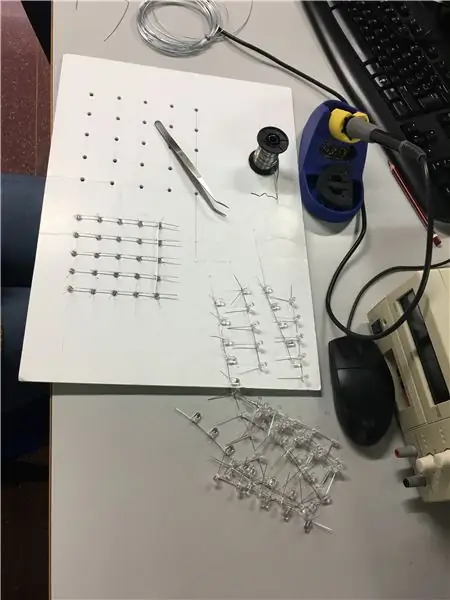
คุณต้องใช้เวลามากในการประสานไฟ LED 125 ดวงเข้าด้วยกัน เพื่อให้ได้กริดแบบ LED ขนาด 5x5 ที่ดูสม่ำเสมอ เราจะใช้เทมเพลตเพื่อยึดไว้ในที่เดียวกัน
วิธีง่ายๆ ในการทำสิ่งนี้คือการใช้แผ่นโฟม คุณต้องสร้างตาราง LED 5x5 และใส่แต่ละอันลงในรู ใช้ LED หนึ่งดวงเพื่อเจาะรูขนาด LED ผ่านฟอยล์สำหรับแต่ละรู
ขั้นตอนที่ 2: ทดสอบ LEDs
ก่อนหน้านี้ คุณต้องทดสอบ LED แต่ละดวงก่อนจะประสานเข้าด้วยกัน คุณสามารถสร้างวงจรอย่างง่ายบนโปรโตบอร์ดและทดสอบไฟ LED ด้วยโปรแกรมง่ายๆ ของ Arduino เพื่อกะพริบไฟ LED ทั้งหมด ใช้เวลาทั้งหมดที่คุณต้องการ
ขั้นตอนที่ 3: บัดกรีเลเยอร์ LED

คุณต้องงอแคโทดและประสานเข้าด้วยกัน ระวัง เป็นไปได้ที่คุณมีข้อผิดพลาด แต่คุณจะเรียนรู้จากมันได้อย่างรวดเร็ว ใส่ไฟ LED ลงในแถวจนกว่าคุณจะทำทั้งหมดเสร็จ
ขั้นตอนที่ 4: ประสานเลเยอร์เข้าด้วยกัน
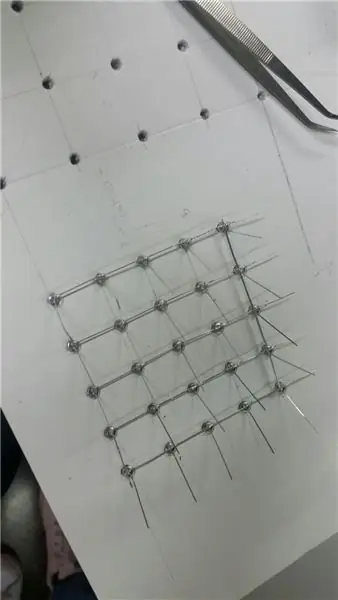
ตอนนี้คุณจะต้องประสานเลเยอร์ทั้งหมดเข้าด้วยกัน ฉันคิดว่าคุณควรใส่เลเยอร์ที่ดีที่สุดของคุณในเทมเพลต อันนี้จะเป็นยอดของคุณนำลูกบาศก์ ตอนนี้คุณสามารถเริ่มประสานเลเยอร์ถัดไปได้ ค่อยๆ ดูแล. มันอาจจะไม่ใช่เรื่องง่าย ดังนั้นคุณจะต้องใช้เวลาทั้งหมดที่จำเป็น
ขั้นตอนที่ 5: วงจรของลูกบาศก์
ฉันแสดงสิ่งนี้ในภาพด้านล่าง:
ขั้นตอนที่ 6: ต่อสายบอร์ด



ตอนนี้เรากำลังจะต่อคิวบ์ เราต้องติดตั้งลูกบาศก์บนกระดานและประสานลูกบาศก์ LED เข้ากับมัน
ขั้นตอนต่อไป: เราต้องเชื่อมต่อกราวด์สำหรับแต่ละเลเยอร์ เราจะทำการต่อสายเบ็ดกับแต่ละชั้น ตอนนี้แคโทดเชื่อมต่อกับกราวด์แล้วเราจำเป็นต้องเชื่อมต่อแอโนดกับ Arduino Leonardo (คุณสามารถดูการเชื่อมต่อในภาพด้านล่าง)
ขั้นตอนที่ 7: รหัสและการเขียนโปรแกรม
เรามีคิวบ์ LED ของเราเสร็จแล้ว! ถ้าเราต้องการให้มันใช้งานได้ เราต้องตั้งโปรแกรม
เราได้สร้างรหัสใน Arduino โปรแกรมง่าย ๆ ที่คุณสามารถดาวน์โหลดได้ในลิงค์ด้านล่าง:
drive.google.com/file/d/1UlKQVe1qx796q-l7v_k2QU4bISPFO9db/view?usp=sharing
แนะนำ:
การออกแบบเกมในการสะบัดใน 5 ขั้นตอน: 5 ขั้นตอน

การออกแบบเกมในการสะบัดใน 5 ขั้นตอน: การตวัดเป็นวิธีง่ายๆ ในการสร้างเกม โดยเฉพาะอย่างยิ่งเกมปริศนา นิยายภาพ หรือเกมผจญภัย
การตรวจจับใบหน้าบน Raspberry Pi 4B ใน 3 ขั้นตอน: 3 ขั้นตอน

การตรวจจับใบหน้าบน Raspberry Pi 4B ใน 3 ขั้นตอน: ในคำแนะนำนี้ เราจะทำการตรวจจับใบหน้าบน Raspberry Pi 4 ด้วย Shunya O/S โดยใช้ Shunyaface Library Shunyaface เป็นห้องสมุดจดจำใบหน้า/ตรวจจับใบหน้า โปรเจ็กต์นี้มีจุดมุ่งหมายเพื่อให้เกิดความเร็วในการตรวจจับและจดจำได้เร็วที่สุดด้วย
วิธีการติดตั้งปลั๊กอินใน WordPress ใน 3 ขั้นตอน: 3 ขั้นตอน

วิธีการติดตั้งปลั๊กอินใน WordPress ใน 3 ขั้นตอน: ในบทช่วยสอนนี้ ฉันจะแสดงขั้นตอนสำคัญในการติดตั้งปลั๊กอิน WordPress ให้กับเว็บไซต์ของคุณ โดยทั่วไป คุณสามารถติดตั้งปลั๊กอินได้สองวิธี วิธีแรกคือผ่าน ftp หรือผ่าน cpanel แต่ฉันจะไม่แสดงมันเพราะมันสอดคล้องกับ
การลอยแบบอะคูสติกด้วย Arduino Uno ทีละขั้นตอน (8 ขั้นตอน): 8 ขั้นตอน

การลอยแบบอะคูสติกด้วย Arduino Uno ทีละขั้นตอน (8 ขั้นตอน): ตัวแปลงสัญญาณเสียงล้ำเสียง L298N Dc ตัวเมียอะแดปเตอร์จ่ายไฟพร้อมขา DC ตัวผู้ Arduino UNOBreadboardวิธีการทำงาน: ก่อนอื่น คุณอัปโหลดรหัสไปยัง Arduino Uno (เป็นไมโครคอนโทรลเลอร์ที่ติดตั้งดิจิตอล และพอร์ตแอนะล็อกเพื่อแปลงรหัส (C++)
ไลท์บ็อกซ์ LED หรี่แสงได้: 11 ขั้นตอน

ไลท์บ็อกซ์ LED หรี่แสงได้: สร้างไลท์บ็อกซ์ LED 18W ของคุณเพื่อต่อสู้กับบลูส์ฤดูหนาว ไลท์บ็อกซ์นี้กระจายและหรี่แสงได้โดยใช้ PWM หากคุณมีตัวจับเวลาหลอดไฟ คุณสามารถใช้แทนนาฬิกาปลุกได้
